Quando scopri suggerimenti e trucchi per gestire al meglio le tue playlist Spotify, le cose migliorano molto. Ad esempio, sai già come cancellare una playlist su Spotify o anche una canzone. Ma ti piacerebbe vedere come puoi cancellare più canzoni?
È anche possibile creare una copia di una playlist e inserire i brani che ti sono piaciuti in una playlist. Ci sono altri trucchi per le playlist di Spotify da scoprire; continua a leggere per vedere se ne stai perdendo uno o alcuni.
Come condividere la tua playlist Spotify
Sai come si dice, "Condividere è prendersi cura". Se quello che vuoi fare è condividere la tua playlist Spotify con un amico che utilizza anche i servizi, ecco cosa devi fare. Se sei sul tuo dispositivo Android, apri l'app e tocca il La tua libreria scheda in basso.
Trova la playlist che desideri condividere e premi a lungo su di essa. Quando viene visualizzata una piccola finestra, tocca l'opzione Condividi.
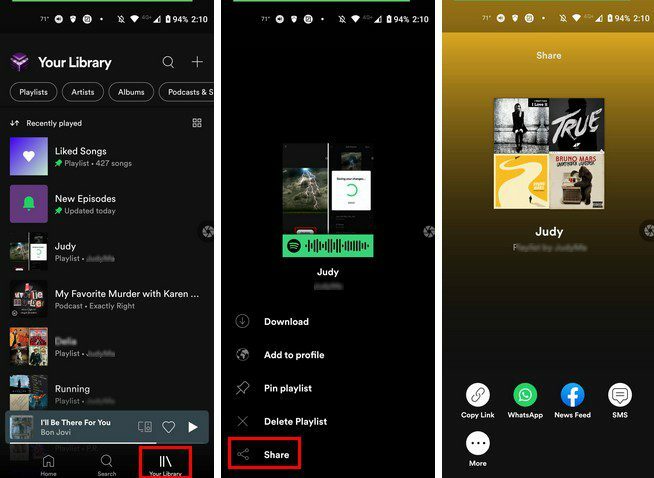
Vedrai diverse opzioni di condivisione come:
- Copia link
- sms
- Altro: con questa opzione, puoi condividere il collegamento utilizzando qualsiasi app installata sul tuo dispositivo Android scorrendo verso l'alto.
Client desktop
Puoi condividere qualsiasi playlist di Spotify mentre sei sul tuo computer facendo clic sull'opzione La tua libreria in alto a sinistra del display. Fai clic sulla playlist che desideri condividere e fai clic sui puntini sotto il nome della playlist.
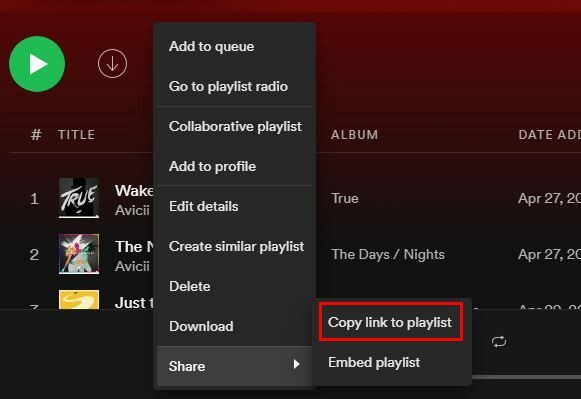
Scegli l'opzione che dice Copia link alla playlist. Se tu e la persona con cui condividi la playlist avete gusti musicali simili, puoi consentire loro di aggiungere brani. Puoi farlo scegliendo l'opzione Playlist collaborativa.
Come cancellare più brani contemporaneamente da una playlist di Spotify
Se stai usando Spotify, sai che per cancellare una canzone, tutto ciò che devi fare è premere a lungo su di essa. L'opzione Rimuovi da questa playlist sarà la seconda dall'alto. Ma questo può richiedere molto tempo quando si desidera rimuovere vari brani. Per cancellare più brani contemporaneamente, dovrai aprire il client desktop Spotify e andare alla playlist con i brani che desideri cancellare.
Se stai utilizzando un computer Windows, dovrai premere il pulsante Ctrl, ma dovrai premere il pulsante Cmd se stai utilizzando un Mac. Una volta premuto, inizia a fare clic sui brani che desideri rimuovere. I brani selezionati verranno evidenziati e, quando hai finito, fai clic con il pulsante destro del mouse su di essi e scegli l'opzione Rimuovi dalla playlist.
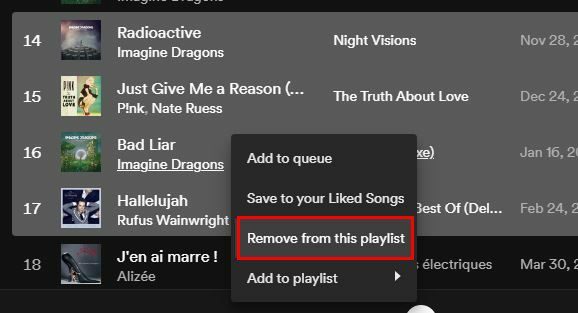
Usando il pulsante Ctrl o Cmd, puoi fare qualcos'altro. Puoi usare questo stesso metodo per apprezzare più brani. Leccando una canzone, quella canzone viene aggiunta all'elenco delle canzoni che ti piacciono. Fare clic sul cuore di varie canzoni può richiedere molto tempo. Quando hai scelto tutte le canzoni a cui vuoi piacere, questa volta, invece di rimuoverle, scegli Salva nelle tue canzoni piaciute.
Come cercare una canzone su una playlist
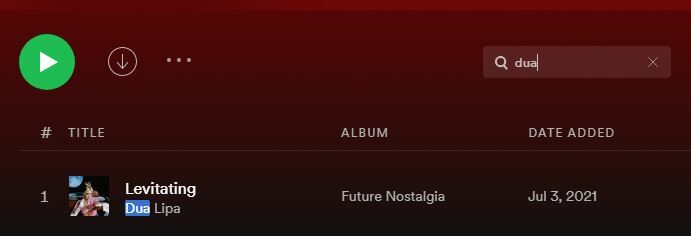
Se hai molti brani nella playlist di Spotify, trovare un brano specifico può essere difficile. Premendo Ctrl o Cmd più il tasto F, verrai indirizzato allo strumento di ricerca, dove potrai cercare la canzone che desideri ascoltare.
Come caricare musica dal tuo computer alla playlist di Spotify
Hai una canzone sul tuo computer che vuoi aggiungere alla tua playlist. Puoi farlo aprendo il client desktop e facendo clic sui punti in alto a sinistra. Quindi dovrai andare su:
- Modificare
- Preferenze
- File locali: assicurati che questa opzione sia attivata
Sotto File locali, vedrai le opzioni per i tuoi file. Ad esempio, vedrai Download, Mostra file locali e Libreria musicale. Per disabilitare una di queste opzioni, dovrai solo disattivare quell'opzione. L'opzione Aggiungi sorgente farà esattamente come dice il nome. Se la canzone di cui hai bisogno si trova in una fonte che non vedi come opzione, puoi aggiungerla tramite questa opzione.
Quando fai clic su questa opzione, vedrai apparire una piccola finestra; vai alla posizione in cui hai i brani che desideri caricare. Quando lo trovi, assicurati che sia evidenziato e fai clic su Ok.

Quando fai clic sull'opzione La tua libreria, dovresti vedere la nuova fonte che hai aggiunto.
Come cambiare la copertina della playlist su Spotify
Puoi personalizzare l'aspetto della copertina di una playlist in pochi semplici passaggi. Invece di far decidere a Spotify come apparirà, puoi aggiungerne uno tuo aprendo la playlist e posizionando il cursore sull'immagine corrente. Dovresti vedere un'icona a forma di matita; cliccaci sopra.
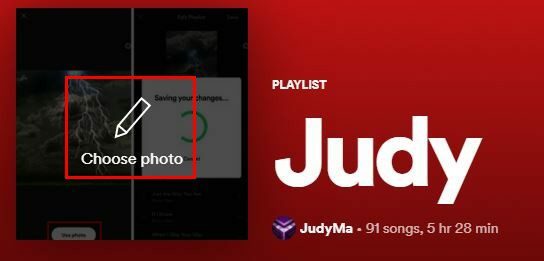
Nella finestra successiva, fai clic sull'immagine e scegli la tua nuova immagine. Una volta selezionato, non dimenticare di fare clic sul pulsante Salva per renderlo definitivo. Vedrai le opzioni per rinominare la tua playlist e aggiungere anche una descrizione.
Come fare una copia identica di una playlist su Spotify
Al tuo amico piacciono tutti i brani della tua playlist, ma non vuoi condividere i brani con loro. La cosa migliore che puoi fare è creare una playlist Spotify duplicata e chiedere al tuo amico di apportare tutte le modifiche che desidera. Per creare una playlist identica, dovrai fare clic sui punti in corrispondenza di in alto a sinistra > File > Crea una nuova playlist.
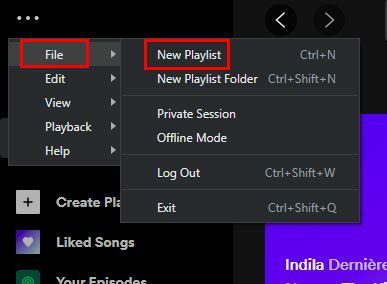
Una volta creata la playlist, vai alla playlist che desideri copiare. Fare clic sul primo brano, seguito dai tasti Ctrl + A. Questo selezionerà ed evidenzierà tutti i brani su quella playlist. Nel riquadro di sinistra, individua la nuova playlist che hai creato di recente. Ora fai clic sul brano evidenziato e trascinali nella nuova playlist.
Come ordinare i brani della playlist in ordine alfabetico
Ognuno ha il proprio stile quando si tratta delle canzoni nella propria playlist. Mentre alcuni non si preoccupano dell'ordine delle canzoni, altri devono avere le loro canzoni in ordine alfabetico. Puoi farlo facendo clic sul menu a discesa a destra dell'icona di ricerca. Puoi scegliere tra opzioni come:
- Ordine personalizzato
- Titolo
- Artista
- Album
- Data aggiunta
- Durata
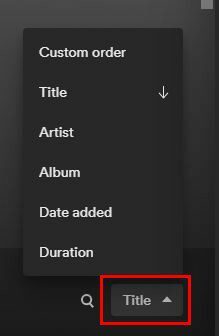
Ci sono altri trucchi utili, come sapere da quale playlist proviene una canzone. Potresti avere varie playlist e quando ascolti una canzone, non hai idea da quale playlist provenga. Potete scoprirlo cliccando sull'immagine dell'album in basso a sinistra. Verrai automaticamente indirizzato a quella playlist specifica.
Conclusione
Come puoi vedere, c'è molto che puoi fare con le tue playlist di Spotify. Puoi o meno voler fare tutto ciò che è menzionato nell'elenco, ma almeno sai di avere l'opzione. Con quale cambiamento pensi di iniziare? Fammelo sapere nei commenti qui sotto e non dimenticare di condividere l'articolo con gli altri sui social media.